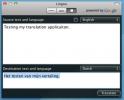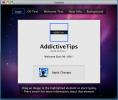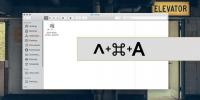IBooks Autor: Apple lansează aplicația de creare a cărților eBook pentru iBooks [Mac]
Citind pe un iPad este fără îndoială distracție; dispozitivul în sine este suficient pentru a vă ispiti să citiți, chiar dacă așteptați mai degrabă filmul. Pentru a-l îmbunătăți, Apple are iBooks, o aplicație iOS disponibilă gratuit în App Store, care face citirea atât distractivă cât și interactivă. Aplicația în sine este extrem de populară, iar acum Apple a lansat iBooks Author; o aplicație Mac care vă permite să creați cărți electronice în toată splendoarea lor pentru a citi în iBooks. Aplicația poate fi doar un vis al editorului; este livrat cu șase șabloane care pot fi modificate, puteți adăuga aproape orice fel de conținut, fie că este vorba de filme sau fișiere audio, prezentări de diapozitive, diagrame, tabele sau obiecte 3D. Șabloanele sunt complet echipate pentru a sprijini elementele de bază ale cărții, cum ar fi glosarul, prefața, cuprinsul și multe altele. În plus, vă permite să importați capitole întregi dintr-un fișier Pagini și / sau Word.
Când lansați prima aplicație, veți fi întâmpinat cu ecranul șablonului. Există șase șabloane din care să alegeți, toate personalizabile complet.
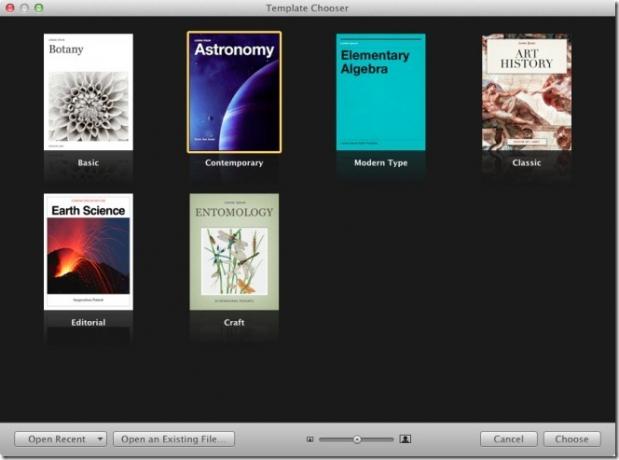
Începeți cu editarea paginii de titlu. În funcție de șablonul pe care l-ați ales, veți vedea diferite elemente pe care le puteți adăuga, precum un titlu, un subtitlu, o imagine de copertă, un nume de autor și un rezumat. Nu toate elementele sunt etichetate ca atare și pot fi repoziționate liber. Elementele pot fi trase pentru a le rearanja, iar aplicația evidențiază riglele în timp ce trageți elementele pentru a facilita alinierea. Puteți adăuga imagini sau text suplimentare de la butoanele din partea de sus, precum și prin drag & drop.

De la Intro Media pagină, adăugați un film (format MP4) prin glisare și fixare pe pagină. Cuprins nu trebuie adăugat manual; pe măsură ce adăugați tot mai multe capitole, aplicația actualizează automat această secțiune. Treceți la primul capitol și veți găsi elemente precum numele capitolului, un rezumat al conținutului și poate un mic rezumat al capitolului în sine, dar depinde de șablonul pe care l-ați ales. Ceea ce v-ar putea lipsi este libertatea de a crea un șablon personalizat. Puteți șterge un element de șablon dintr-un capitol făcând clic dreapta pe acesta și selectând Ștergeți secțiunea, și puteți adăuga pagini sau capitole accesând secțiunea Introduce meniu și selectarea unui element din Pagini submeniu. Pentru a adăuga o formă, cutie text, tabel sau grafic, utilizați butoanele din partea de sus.
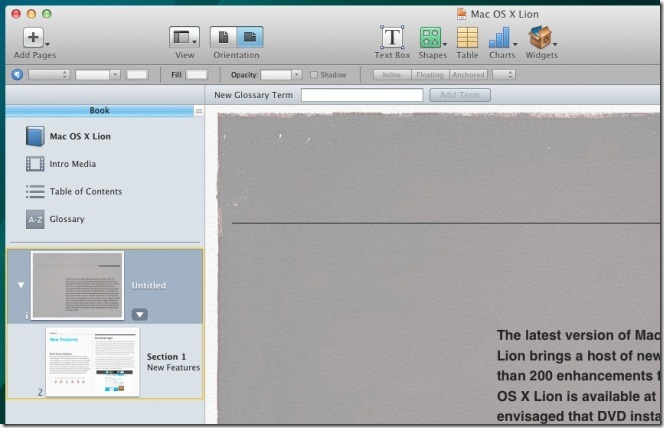
Butonul pentru widgets este poate ceea ce vă place cel mai mult. Vă permite să adăugați elemente interactive, cum ar fi filme, imagini, obiecte 3D și multe altele. Pentru a schimba fontul text, faceți clic pe Font butonul din dreapta sus. Pentru a schimba culorile elementelor, selectați-le și alegeți o culoare din colorate buton. Pentru a adăuga rapid media de pe iTunes, iPhoto și Photo Booth, faceți clic pe butonul Mass-media buton. Pentru a vizualiza și modifica atributele unui element, faceți clic pe butonul Inspector buton. De aici, puteți vedea rapid ce formatare a fost aplicată la diverse elemente și să o modificați.

Pentru a previzualiza cum arată cartea dvs., faceți clic pe previzualizare. Conectați-vă iPad-ul și lansați-vă iBooks pe el. Puteți răsfoi întreaga carte, așa cum ați face altceva. Toate elementele pe care le-ați adăugat la carte vor fi complet funcționale.
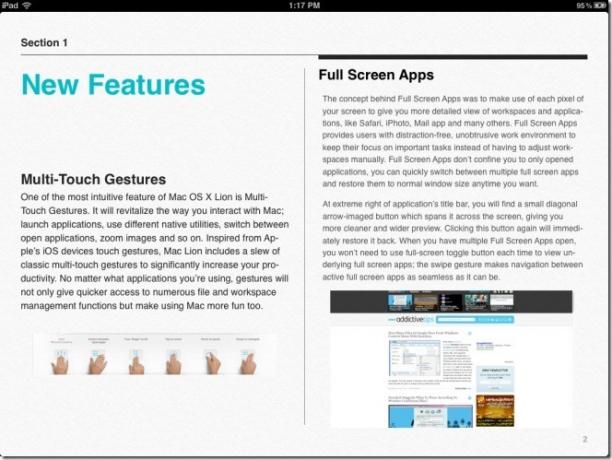
Această aplicație, fără îndoială, deschide o mulțime de opțiuni autorilor care doresc să publice conținut pentru iPad. Acest lucru este mai ușor și vă permite să consolidați diferite tipuri de conținut într-un singur ebook.
Obțineți autorul iBooks din Mac App Store
Căutare
Postări Recente
Traduceți rapid orice text și copiați-l pe Clipboard în Mac
Lingoo este o mică aplicație de înveliș pentru serviciile de traduc...
Mac Logon Screen Changer
Utilizatorii Windows 7 pot regla și personaliza ecrane de conectare...
3 moduri de a crea un fișier sau o scurtătură de aplicație pe macOS
Dacă ați trecut recent de la un sistem Windows la un Mac, puteți fi...